

Av Vernon Roderick, Senast uppdaterad: July 14, 2022
Det har gått 15 år sedan vi fick YouTube, och vi kan se dess framgång från de miljarder användare som besöker plattformen varje månad. Som en populär plattform, men ibland kan det vara irriterande istället.
Ett perfekt exempel på detta är Autoplay, det kommer också att konsumera vår data utan vår tillåtelse. Så du har förmodligen försökt stänga av den, men på något sätt YouTube Autoplay fortsätter att aktiveras. Om det är ditt scenario, följ oss då vi beskriver i detalj de olika sätten att lösa det här problemet. YouTubes långsamma buffring är lika irriterande. Om du behöver, klicka på den länkade artikeln för att lösa problemet.
Del 1. YouTube Autoplay fortsätter att slå på skrivbordswebbenDel 2. YouTube Autoplay fortsätter att slå på mobilappen
Som du kanske redan vet finns det två olika sätt att komma åt YouTube-plattformen. Detta inkluderar användning av webbläsare på stationära datorer och användning av appar på din mobila enhet. Följaktligen, när YouTube Autoplay fortsätter att aktiveras, kommer det att lösa problemet på skrivbordet vara annorlunda när det händer på din mobila enhet. Låt oss börja med att ta en titt på hur man bryter slingan:
Obs! Det är inte nödvändigtvis avgörande att logga in så att du kan bryta slingan när YouTube Autoplay fortsätter att slås på igen, men den här funktionen är på som standard. Om du inte ska logga in kommer Autoplay att slås på igen och igen eftersom det inte kommer att sparas. Detta kan vara anledningen till att YouTube Autoplay fortsätter att upprepas. Som sådan föreslår vi att du loggar in på ditt YouTube-konto med ditt Google-konto. Detta kommer att stänga av Autoplay-funktionen oavsett vilken enhet du använder.
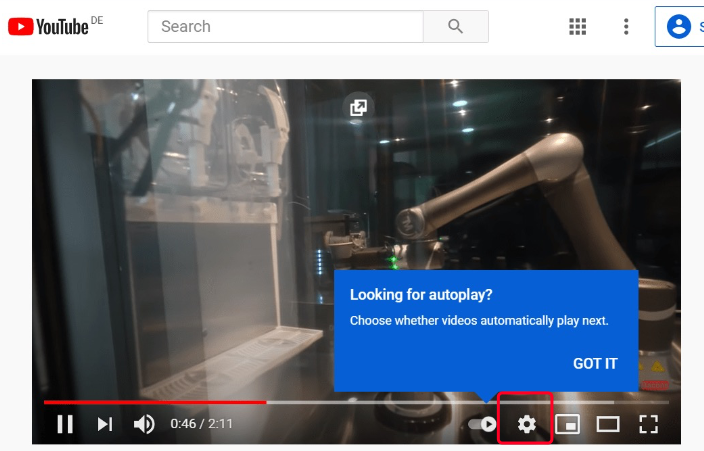
Nu kan det vara frustrerande att veta att det var så enkelt som så, men du kämpade väldigt mycket när YouTube Autoplay fortsätter att slås på. Detta beror på att du kanske har hoppat över ett steg tidigare och det gjorde att processen misslyckades. Men som vi har sagt tidigare så finns det här problemet inte bara i webbläsaren. Det kan även hända i YouTube-appar på mobila enheter.
Till skillnad från YouTube-plattformen från stationära användares perspektiv är mobilappen lite lättare att hantera. Det var trots allt bara de viktiga detaljerna som fanns med, till skillnad från i desktopversionen. Således skulle det vara lättare att stoppa scenariot när YouTube Autoplay fortsätter att slås på. Nu innan vi går till stegen, kom ihåg att detta gäller både appen för Android och iOS. Detta gäller även när du kommer åt den på din mobila enhet via webbläsarappen. Här är stegen för att göra detta:

Obs: Alternativet Autospel är inte aktiverat som standard vid vissa tillfällen. Till exempel kan den inaktiveras automatiskt när du bara använder mobildata och inte är ansluten till en Wi-Fi-internetanslutning.
Efter dessa fem steg, när fortfarande YouTube Autoplay upprepas, är den här metoden förmodligen inte lämplig för dig. Som tur är har vi ett alternativ som inte kräver att du går till en video. Här är stegen för att göra detta:
Obs: Detta säkerställer att oavsett vilken video du spelar upp så kommer den inte att spelas upp en annan video efter. Du bör inte möta scenarier som när YouTube Autoplay fortsätter att upprepas längre.
Obs: I vissa fall kommer det att finnas en meny för alternativet Autospel istället för bara ett skjutreglage. Menyn kommer att innehålla Alltid på, Endast WiFi och Av. Vi föreslår att du stänger av den så att den inte spelar upp videor automatiskt oavsett om du är ansluten till mobildata eller WiFi. Du kan alltid gå hit och återställa ändringarna om du vill.
Till skillnad från skrivbordsplattformen erbjuder YouTube-appen två sätt att bryta slingan när YouTube Autoplay fortsätter att slås på. Detta bevisar bara vår poäng att det skulle vara lättare att hantera YouTube-appen istället för skrivbordsplattformen.
Folk läser ocksåHur man felsöker Facebook-problemet "Jag kan inte logga in"11 bästa Instagram-berättelsemall du kan välja mellan
Det kanske inte är så lätt som du tror, men du har nu åtgärdat ditt problem när det gäller när YouTube Autoplay fortsätter att slås på. Men så mycket som vi hatar att erkänna det, kan det ibland hjälpa oss i vissa fall. Det är därför vi såg till att du kan återställa ändringarna som du har gjort med Autoplay-funktionen. Även om du har lärt dig två sätt att lösa ditt problem, föreslår vi att du undviker att justera för mycket av YouTubes funktioner för att undvika ytterligare problem.
Lämna en kommentar
Kommentar
PowerMyMac
En allt-i-ett Mac-programvara för att rensa upp ditt Mac OS och snabba upp din Mac.
Gratis nedladdningHeta artiklar
/
INTRESSANTTRÅKIG
/
ENKELSVÅR
Tack! Här är dina val:
Utmärkt
Betyg: 4.5 / 5 (baserat på 94 betyg)